先日Youtubeでビデオを撮ると、そのままYoutubeに保存されるので楽ですよ、という記事を投稿しました。
この方法のデメリットは録画までのステップが結構めんどうくさいこと。
しかし、もしChromeブラウザユーザーであれば、更に楽ちんな方法があることがわかりました(もちろん他のブラウザでもあると思いますが)。 それがこの拡張機能です。
■Screencastify – Screen Video Recorder
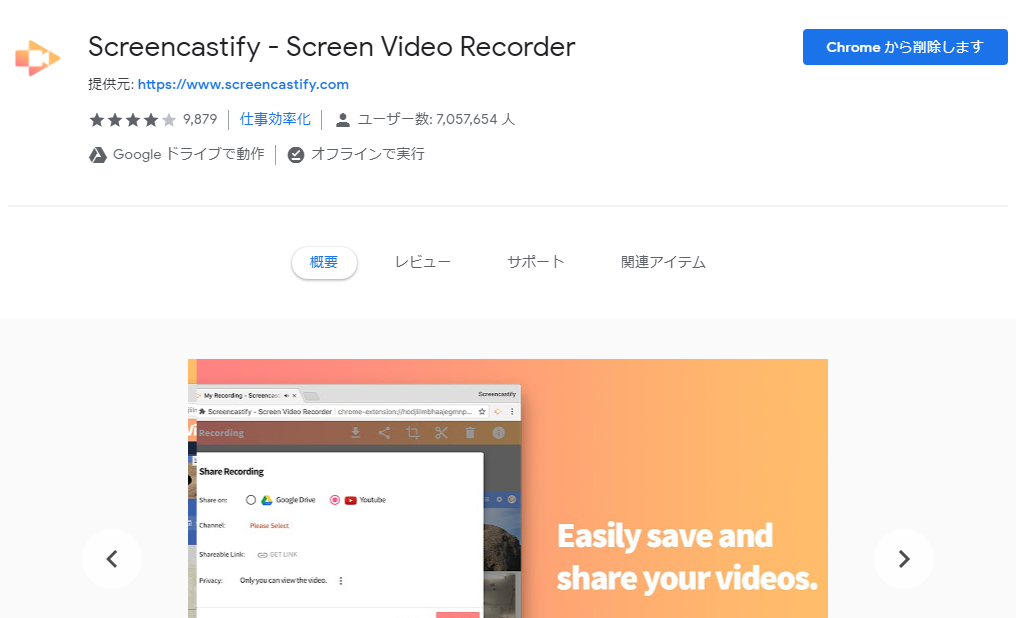
これも仕様としては以前ご紹介したLOOMに近いんですが、撮った動画が自動で「Google Drive」に保存されます。そして、それに加えてまたもうひと手間かけると、何とYoutubeに保存されるんですね~
一手間加えてYoutubeに保存!
まず、動画を撮ります。まあ、常識的に考えれば撮り方はわかると思います。問題は撮った後です。
録画を終了すると↓のような画面になります。
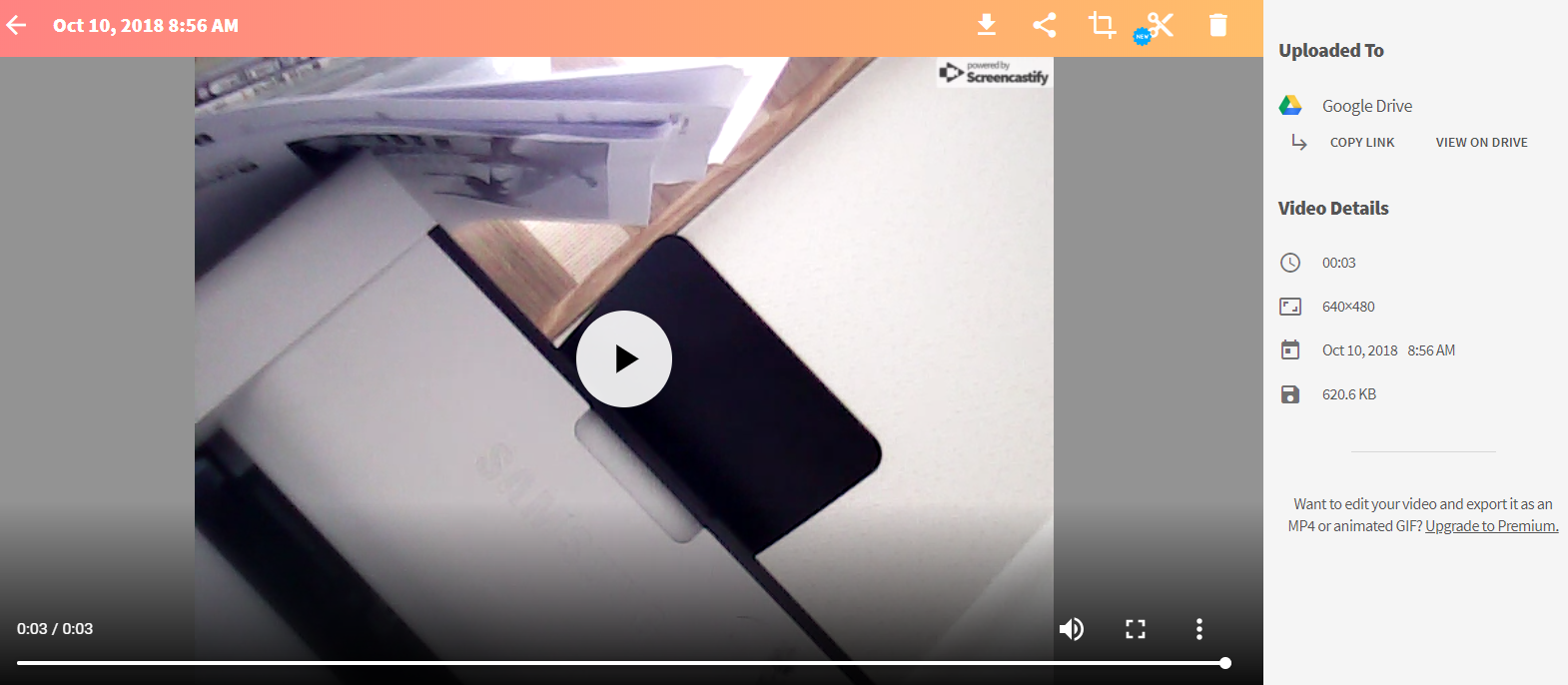
もうこの時点でGoogle Driveに保存されているんですね。Google Driveから共有したい人はこの右側の「COPY LINK」に入ってURLを取得すればよいでしょう。
しかし我々の目的は動画をYoutubeに収めること。↓の写真の上側に位置する、いわゆる共有ボタンをクリックします。
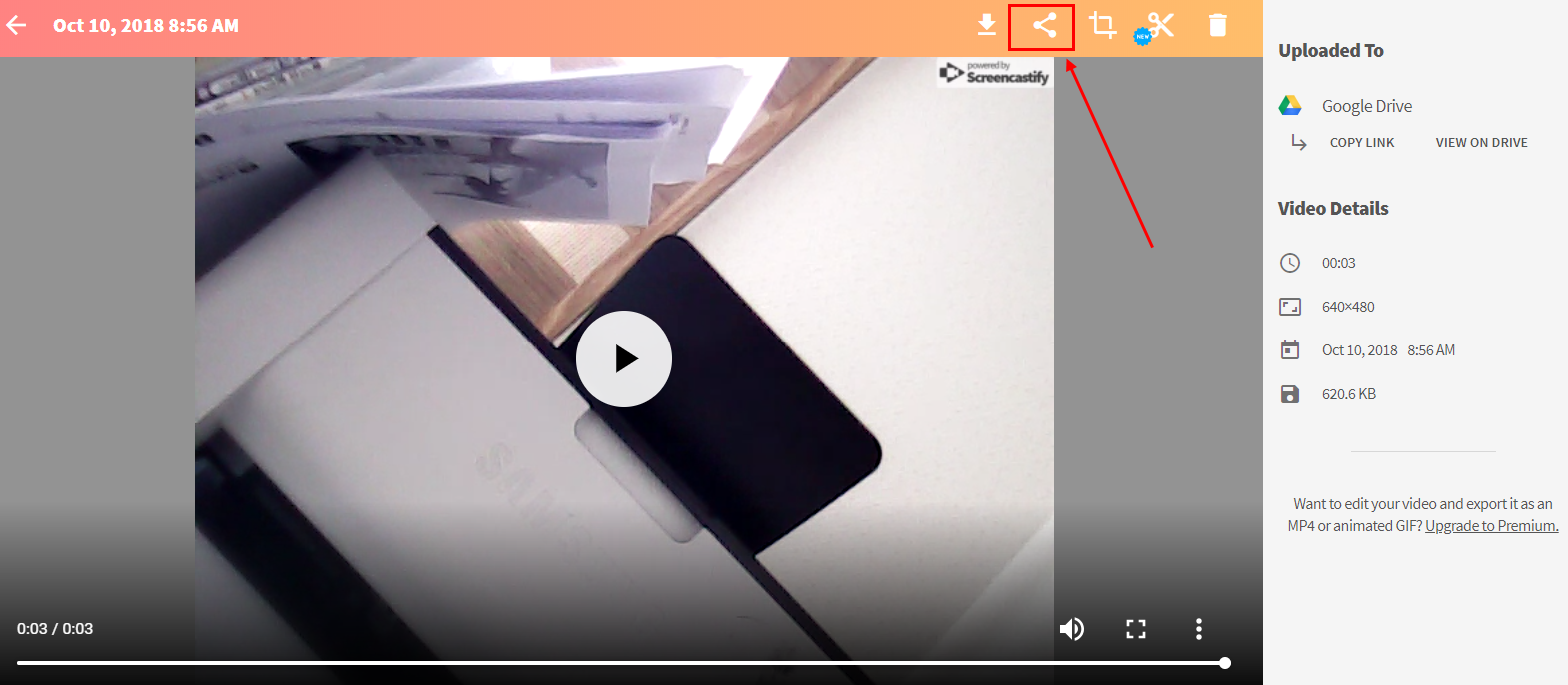
そうすると↓になります。「Share On」でYoutubeを選択します。その次にChannelなんですが、ここでは私の場合はもう何回か使ったので自動で私のYoutube IDとリンクされています。初めての利用の場合もこの部分をクリックして指示に従えば自分のYoutube IDに自動でリンクされるようになっています。
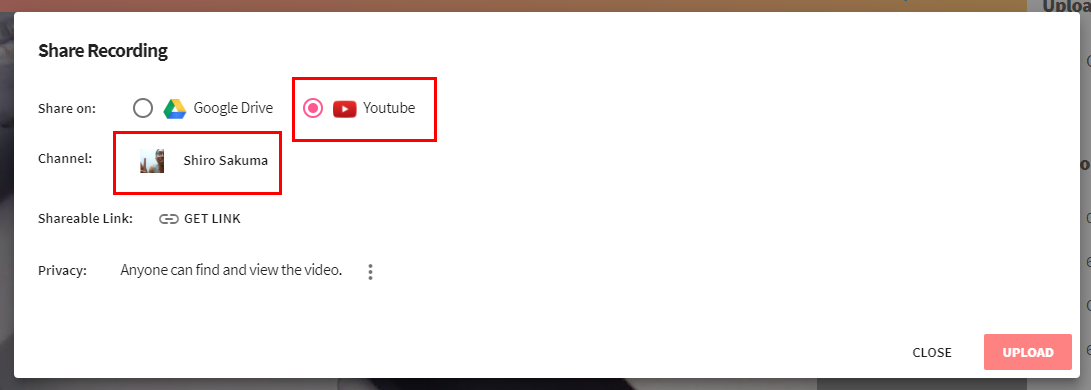
そして最後に右下の「UPLOAD」を押せばYoutubeに動画が保存されます。
そうするとまた↓の画面になりますが、さっきと少し様子が違います。さきほどは右側にGoogle Driveとしか書いてなかったのが、YoutubeのCopy LinkやView on youtubeなどという項目が現れます。
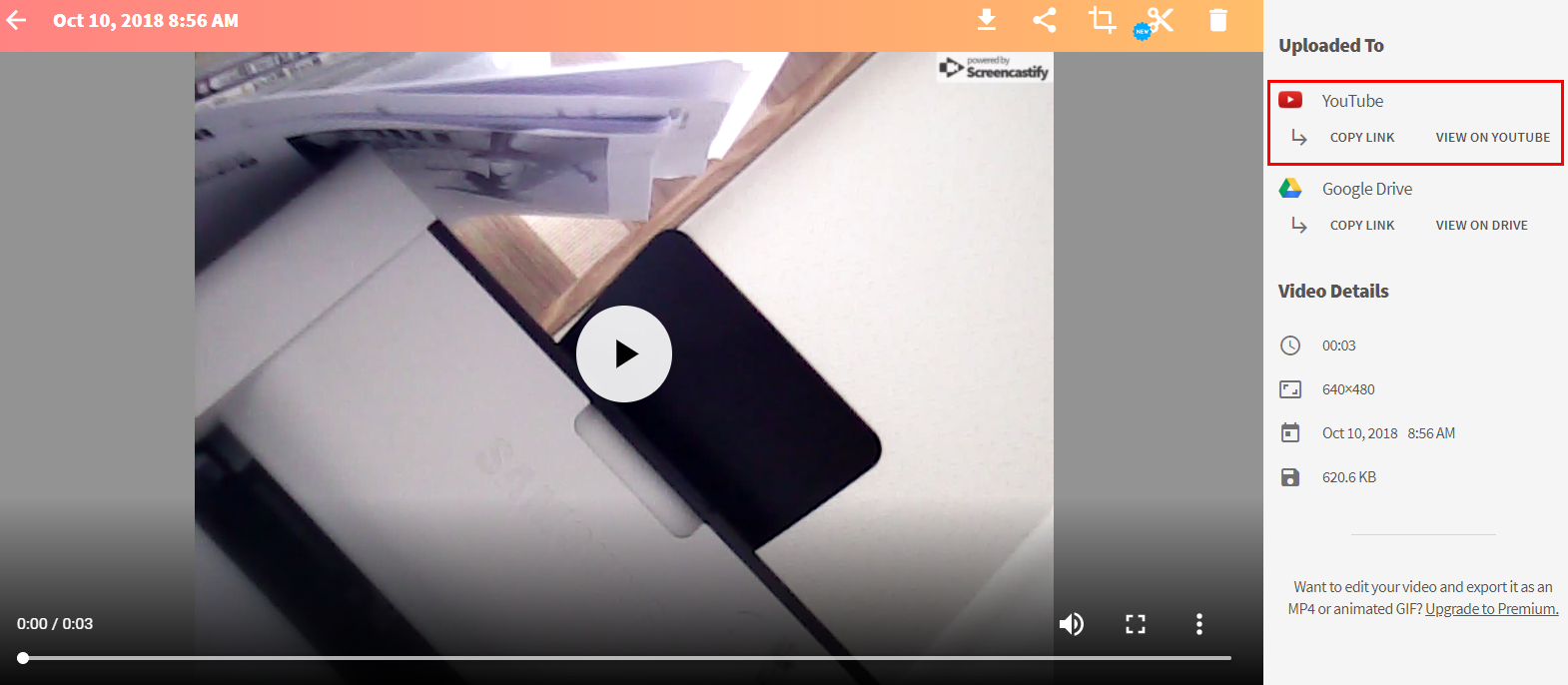
撮れるビデオの数に制限が
というわけで、これでかなり楽ちんに撮影から保存、動画の共有までができるわけですが、一つデメリットとしましては、無料バージョンでは月に50本までしか動画が撮れないという点です。
この50本のカウントの仕方はよくわかりません(保存したら1本なのか、撮っただけですぐに捨てても1本なのか)。でもまあ、Youtubeに入って録画するよりは遥かにすばやくできますから、限界が来るまではとりあえずこれで撮ろうかと思います。
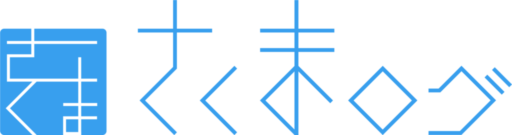






ピンバック: 音声教材を作る – さくまログ